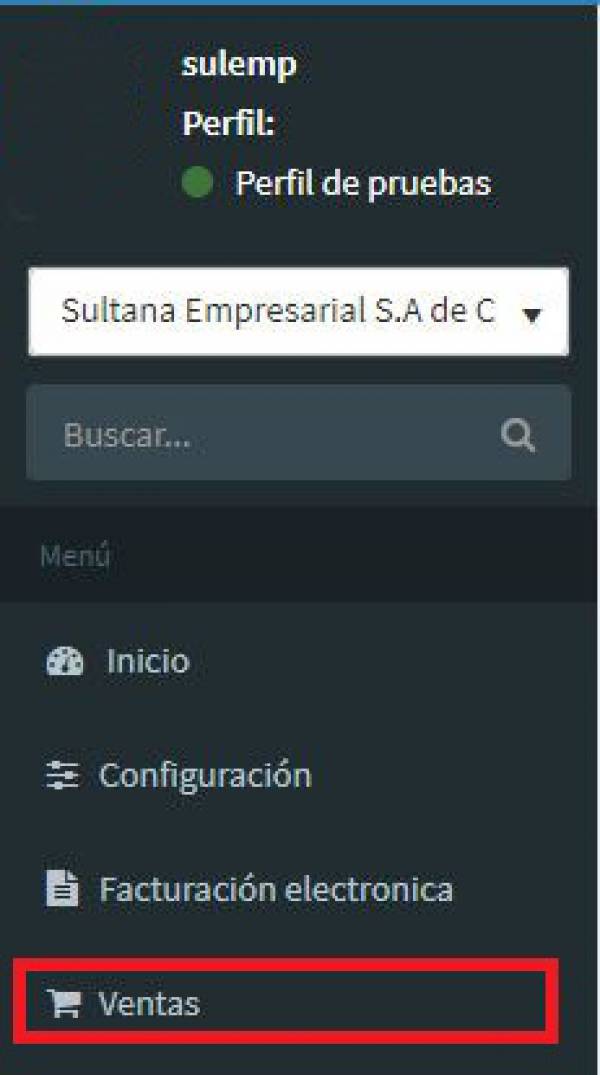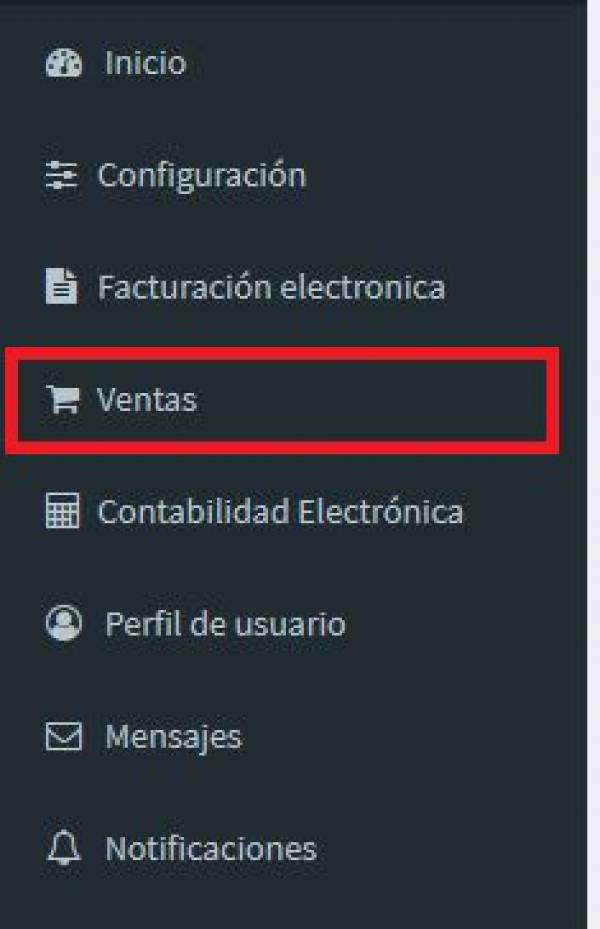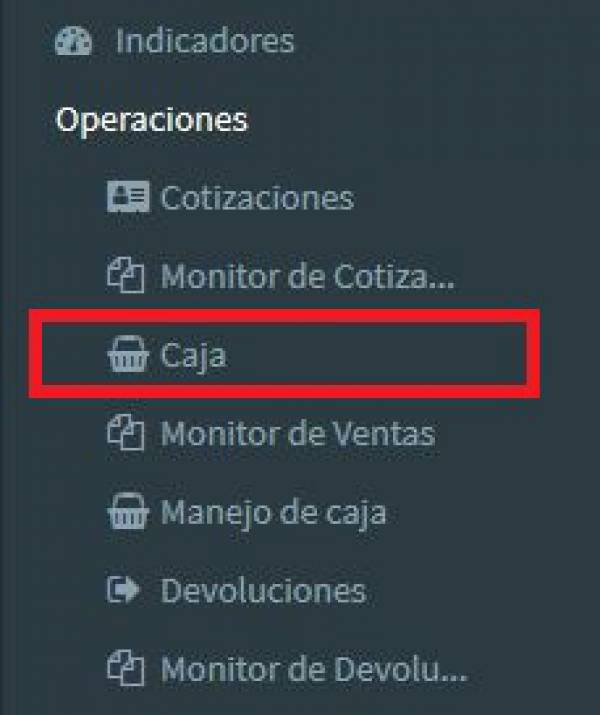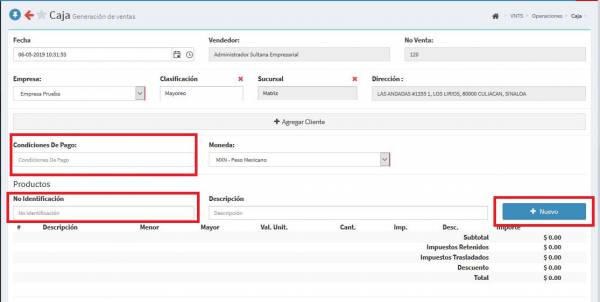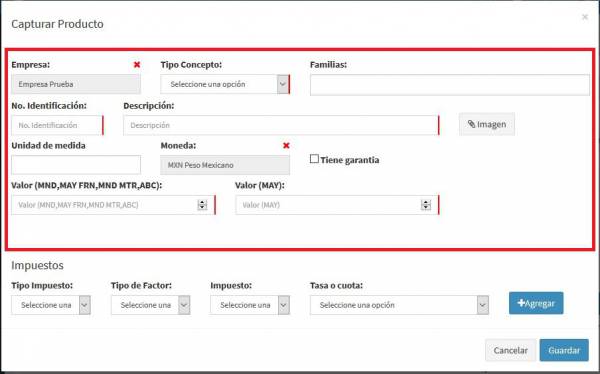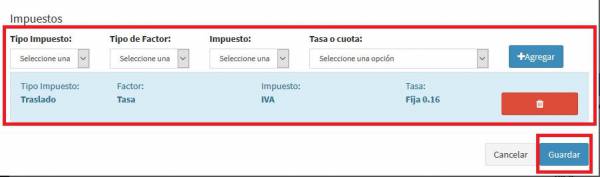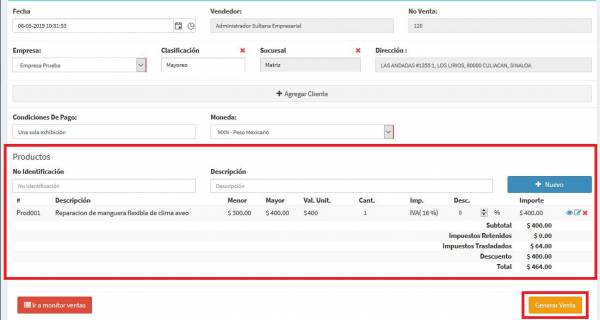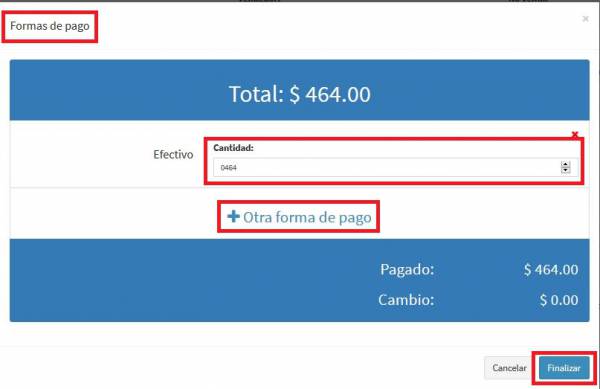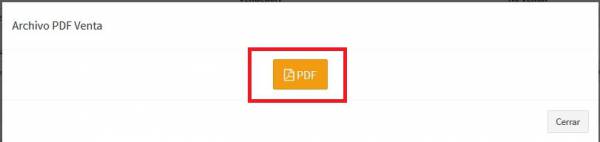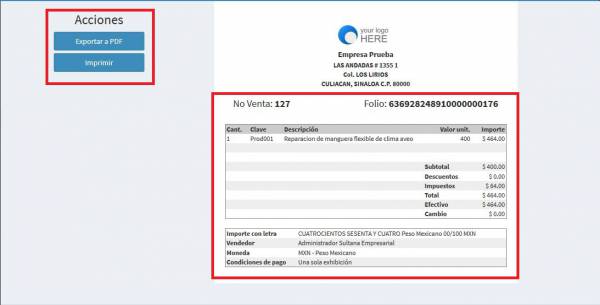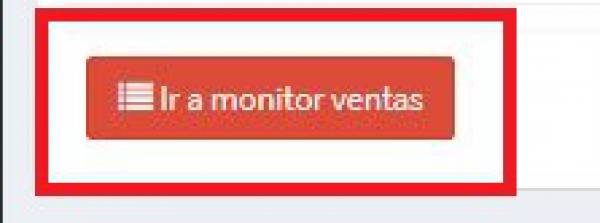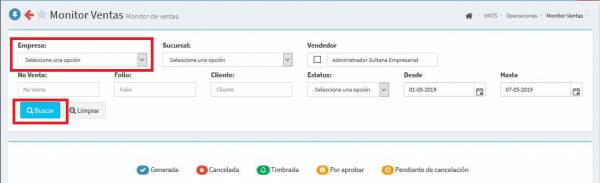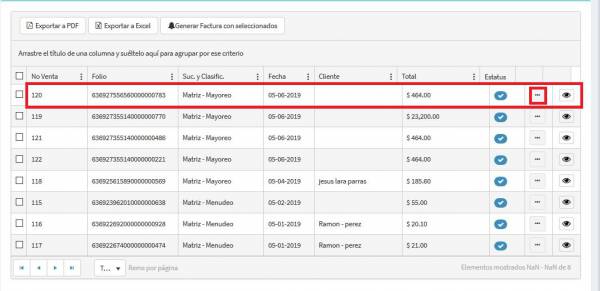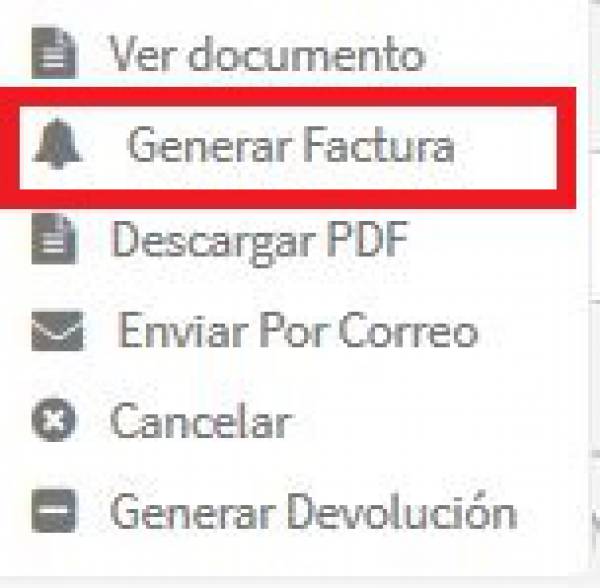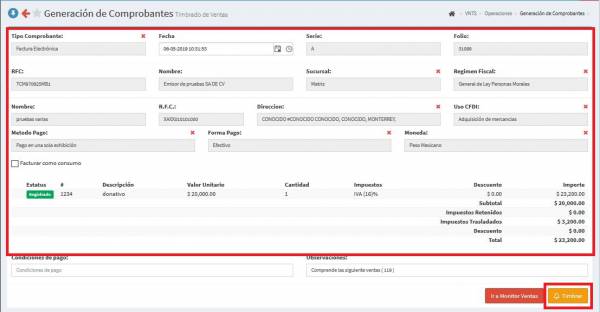Caja
- Lo primero que haremos será dar Click en el apartado de Ventas que se encuentra en nuestra barra de Opciones
- Posteriormente, se desplegaran las opciones y daremos Click en el apartado de Operaciones
- Finalmente para acceder a la opción de Caja daremos Click en dicho apartado
- Nos aparece la ventana de Caja en la cual se nos muestra la información de : Fecha, Vendedor, Numero de Venta, Empresa, Clasificación, Sucursal y la Dirección
- En la parte inferior nos aparece agregar La Información de pago (Usar la que mejor convenga para usted), nos aparece también el apartado de Agregar producto o servicio si ya cuenta con el Numero de identificación de su producto o servicio se agrega y el sistema lo aceptara, de lo contrario dar click en el botón de Nuevo para crear producto/servicio
- En el caso de haber dado click en Nuevo nos aparecerá la siguiente pantalla y seguiremos los siguientes pasos: Llenaremos los apartados de Empresa, Tipo de concepto, Familias, Número de identificación. Descripción, Unidad de medida, Garantía, Valor MND y el Valor MAY
- Acción seguida,nos pedirá Grabar los impuestos los agregamos según sea el caso de nuestro Producto/Servicio y daremos click en agregar, posteriormente daremos click en Guardar
- Una vez agregado el Producto/Servicio podremos generar la venta Sin Facturar con solo dar click en el botón amarillo que dice Generar Venta
- Después de haber Generado la venta aparecerá la siguiente pantalla, la cual es la de Forma de Pago. Nos aparece la barra de pago además de la cantidad a pagar.
- La opción de Otras formas de pago en caso de ser requerida y por último, daremos click en Finalizar
- Al haber dado click en Finalizar el sistema nos arrojará el PDF, daremos click en el botón y tendremos acceso a esta.
- Al dar click en el PDF nos abrirá una nueva pestaña del navegador, donde podremos visualizar la información del PDF con las opciones de Exportar PDF e Imprimir
- Ahora, después de haber Generado la venta procederemos a crear la Factura Electrónica de la misma, accediendo al Monitor de Ventas dando click en el Botón rojo con el mismo nombre
- Situándonos ya en Monitor de Ventas lo único que debemos hacer, es seleccionar la Empresa con la que generamos nuestra venta y dar click en el botón de Buscar
- Nos lanzará una serie de documentos, solo hay que elegir el que hayamos Creado y hacer click en el Icono de los tres puntos esto nos generará un pequeño Menú
- Ahora, en el Menú que se ha desplegado debemos elegir la opción de Generar Factura
- Ahora ya estamos listos para generar nuestra Factura Electrónica dando click en el botón de Timbrar